
Ovaj softver će održavati i pokretati upravljačke programe, čime će se zaštititi od uobičajenih računalnih pogrešaka i kvara hardvera. Provjerite sve svoje upravljačke programe u 3 jednostavna koraka:
- Preuzmite DriverFix (ovjerena datoteka za preuzimanje).
- Klik Započni skeniranje pronaći sve problematične upravljačke programe.
- Klik Ažuriranje upravljačkih programa kako biste dobili nove verzije i izbjegli kvarove u sustavu.
- DriverFix je preuzeo 0 čitatelji ovog mjeseca.
Svaki put kada pokrenete računalo sa sustavom Windows, zadano mjesto za pokretanje obično je vaš tvrdi disk na kojem je instaliran operativni sustav. Međutim, postoje slučajevi kada ćete možda htjeti pokrenuti računalo s računala USB pogon.
Međutim, ovo nije nešto dobro poznato, ali, čak i ako korisnici to znaju učiniti, zasigurno ne znaju sve metode za to.
Upravo smo zbog toga sastavili ovaj detaljni vodič kako bismo vam pokazali kako pokrenuti svoj Windows 10 PC s USB pogona.
Kako se podižem s USB-a u sustavu Windows 10?
Napomena: Ako imate brzo dizanje ili ultra brza čizma omogućen u postavkama vašeg UEFI firmvera, tada ćete ih morati privremeno onemogućiti da biste se mogli pokrenuti s USB-a.
1. Dizanje s USB-a iz sustava Windows 10
- Spojite USB pogon u jedan od priključaka računala
- Dizanje do Napredno pokretanje
- Odaberite Upotrijebi uređaj
- Odaberite USB pogon s kojeg želite pokrenuti sustav
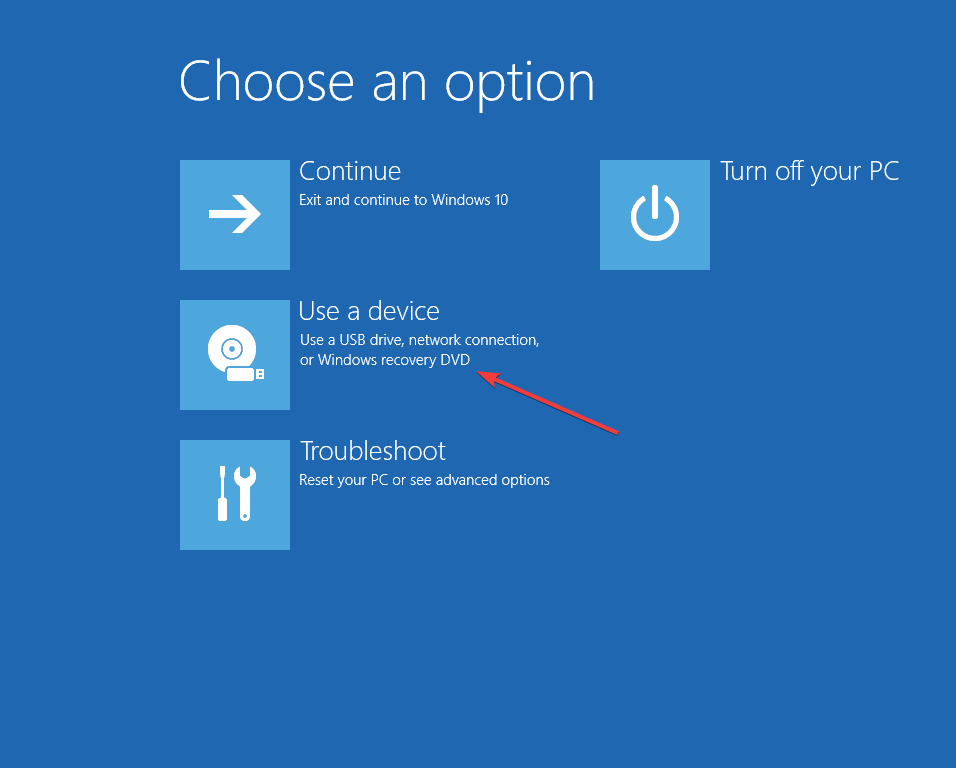
Računalo će se sada ponovo pokrenuti i pokrenuti s tog određenog USB pogona.
Imate problema s pristupom izborniku Napredno pokretanje? Pogledajte ovo vodič koji će vam pokazati kako olakšati pristup.
2. Dizanje s USB pogona prilikom pokretanja na računalu sa sustavom Windows 10
- Spojite USB pogon u jedan od priključaka računala
- Tijekom pokretanja računala unesite Izbornik za pokretanje
- Ovaj se postupak razlikuje od računala do računala, pa provjerite specifikacije proizvođača računala na temelju vaših potreba
- U Izbornik za pokretanje, odaberite USB pogon s kojeg želite pokrenuti sustav.
- Ovaj postupak ovisi o računalu koje imate.
- Možete premjestiti USB pogon prema popisu prioriteta pomoću F4 ili F5 tipke
- Možete odabrati i pokretanje s njega izravno iz izbornika
- Ovaj postupak ovisi o računalu koje imate.
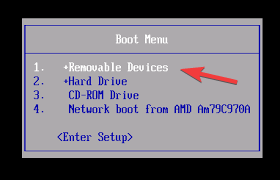
3. Dizanje s USB pogona na površinskom uređaju
- Dok je površinski uređaj isključen, spojite USB uređaj
- Držite tipku za pojačavanje glasnoće
- Pritisnite i otpustite gumb za napajanje
- Držite pritisnutu tipku za pojačavanje glasnoće dok logotip Surface ili Windows ne nestane
- The Površinski čizma UEFI treba pojaviti
- Odaberi Konfigurirajte zamjenski redoslijed pokretanja sustava
- Preuredite redoslijed tako da je USB pogon najbolji izbor
- Onemogući Sigurna kontrola pokretanja
- Ponovo pokrenite površinski uređaj
Slijedeći bilo koji od dolje navedenih koraka, trebali biste moći lako pokrenuti Windows 10 PC i Surface uređaj s USB pogona.
Imajte na umu da to neće utjecati na sposobnost uređaja za normalno pokretanje. Ako se pokrene bez priključenog USB pogona za pokretanje, vratit će se na pokretanje sa sistemskog pogona.
Javite nam ako želite pročitati više opcija za pokretanje putem komentara u donjem odjeljku.
![Mrtve točke dodirnog zaslona na Surface Pro uređajima [EXPERT FIX]](/f/b0c0bc493a73fdddcf427674d9da7387.jpg?width=300&height=460)

